guides d'installation
Tutoriels IPTV pour une Installation et Configuration Simplifiée
Bienvenue dans notre espace tutoriels – Installation et Configuration de IPTV
Vous venez d’obtenir votre accès IPTV ? Parfait ! Cette section est spécialement conçue pour vous guider pas à pas dans l’installation et la configuration de votre service, que vous utilisiez une box MAG, un Amazon Firestick, une Smart TV ou tout autre appareil compatible.
🛠 Suivez nos guides détaillés pour une mise en route simple, rapide et sans tracas. Profitez de votre abonnement IPTV en toute sérénité, dès maintenant !
Notre service fonctionne parfaitement avec toutes les applications IPTV disponibles sur le marché. Toutefois, pour une expérience optimale, nous vous conseillons vivement d’utiliser l’une des applications suivantes :
1ère application recommandée : IPTV Smarters PRO
Étape 1 : Lancez le Google Play Store sur votre Smart TV.
Étape 2 : Tapez “IPTV Smarters PRO” ou “Smarters Player Lite” dans la barre de recherche, puis procédez à l’installation de l’application sélectionnée.

Étape 3 : Ouvrez l’application IPTV Smarters PRO fraîchement installée, puis sélectionnez l’option “Login with Xtream Codes API” pour accéder à l’interface de connexion avancée.
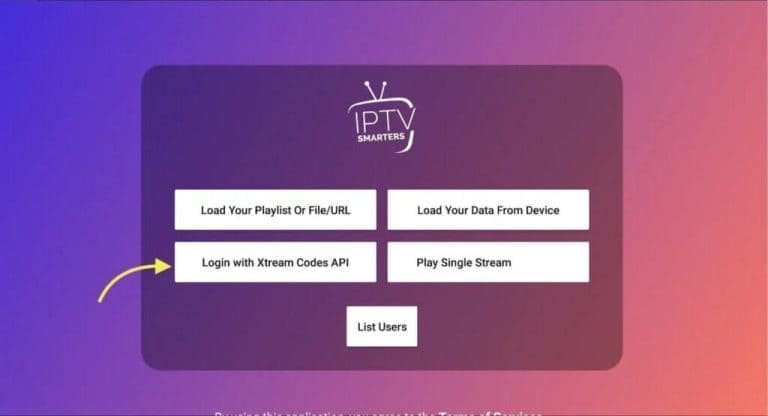
Étape 4 : Saisissez les informations de votre abonnement Xtream.
Dans le premier champ, attribuez un nom à votre playlist . vous pouvez choisir n’importe quel nom personnalisé. Ensuite, entrez les identifiants fournis : nom d’utilisateur, mot de passe ainsi que l’URL du serveur. Une fois toutes les informations renseignées, cliquez sur AJOUTER UN UTILISATEUR pour continuer.
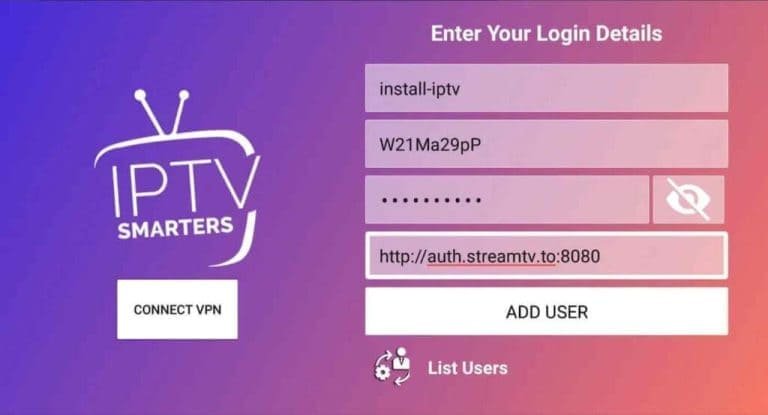
Étape 5 : L’application commencera automatiquement à importer les chaînes en direct et le contenu VOD. Ce processus dure environ 10 secondes, après quoi vous accéderez à l’interface principale où tous les services IPTV sont désormais accessibles.
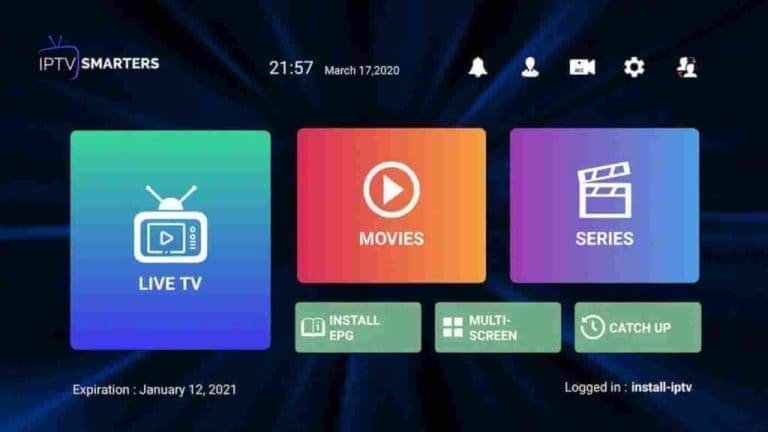
2ème application recommandée : IBO Player
Étape 1 : Rendez-vous sur le store d’applications de votre Smart TV Samsung ou LG. Recherchez l’application “IBO Player”. Si elle n’apparaît pas immédiatement sur l’écran d’accueil, explorez les sections “Toutes les applications” ou “Mises à jour”. En cas d’indisponibilité, n’hésitez pas à nous contacter pour une assistance rapide.
Étape 2 : Lancez IBO Player. Une fois ouverte, l’application affichera un ID de l’appareil ainsi qu’une clé d’activation. Prenez soin de noter ces deux informations, elles sont indispensables pour activer votre abonnement IPTV via notre portail.
Comment installer IPTV Smarters Pro sur Fire TV Stick
Depuis l’écran d’accueil de votre Fire TV Stick, placez le curseur sur l’onglet Rechercher pour commencer.
Étape 1 : Installer l’application Downloader
Avant toute chose, nous devons installer l’application Downloader.
Cette application est essentielle, car elle vous permettra de télécharger IPTV Smarters Pro directement sur votre FireStick. En effet, le navigateur intégré ne permet pas les téléchargements classiques.
Étape 2 :
Sur l’écran d’accueil de la FireStick, cliquez sur Trouvez > Recherche.
Cela vous ouvrira le champ de recherche pour que vous puissiez localiser et installer l’application nécessaire.
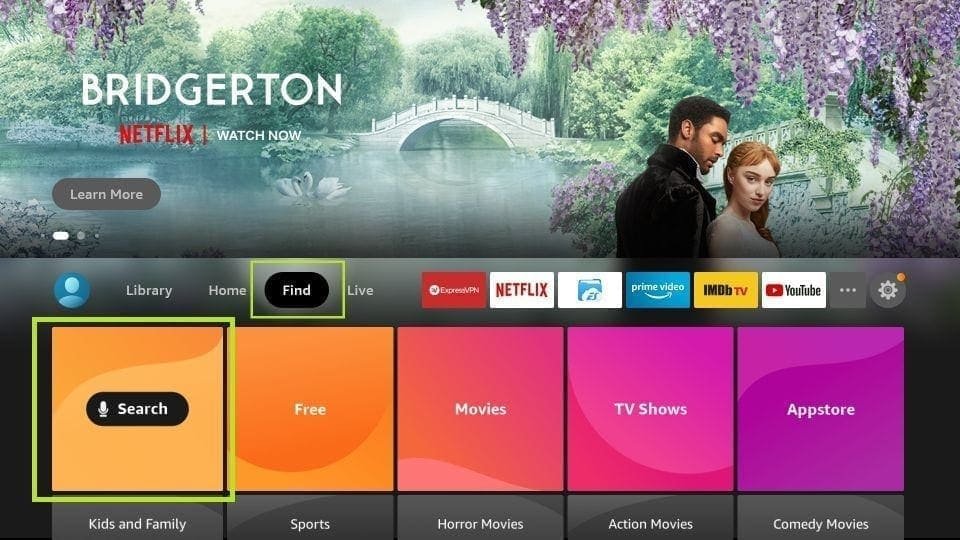
Étape 3 :
Saisissez le mot “Téléchargeur” dans la barre de recherche.
Dès que l’application apparaît dans les résultats, cliquez dessus.
Sur l’écran suivant, repérez l’icône de l’application Downloader, puis cliquez pour la télécharger et l’installer.
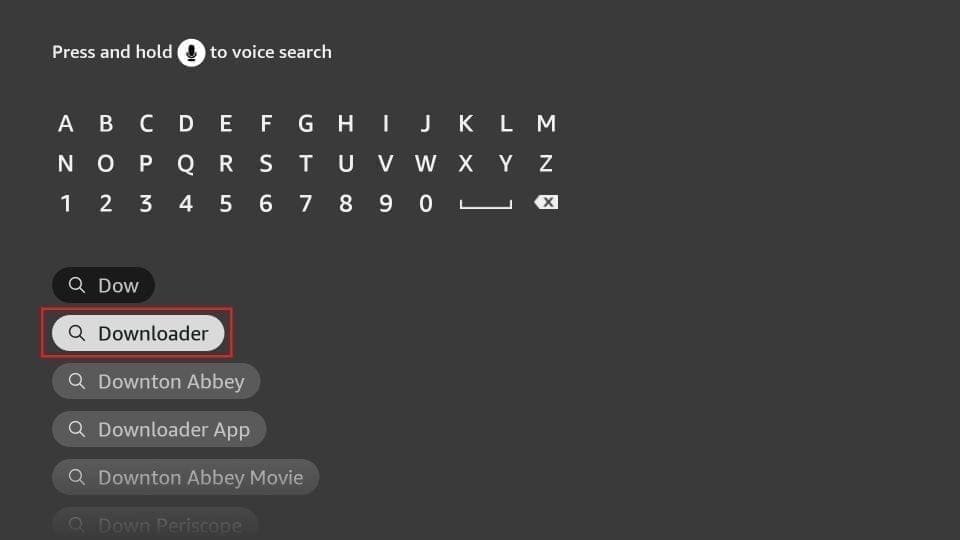
Étape 4 :
Une fois l’installation terminée, retournez sur l’écran d’accueil de votre FireStick.
Dans la barre de navigation en haut, allez dans Paramètres.
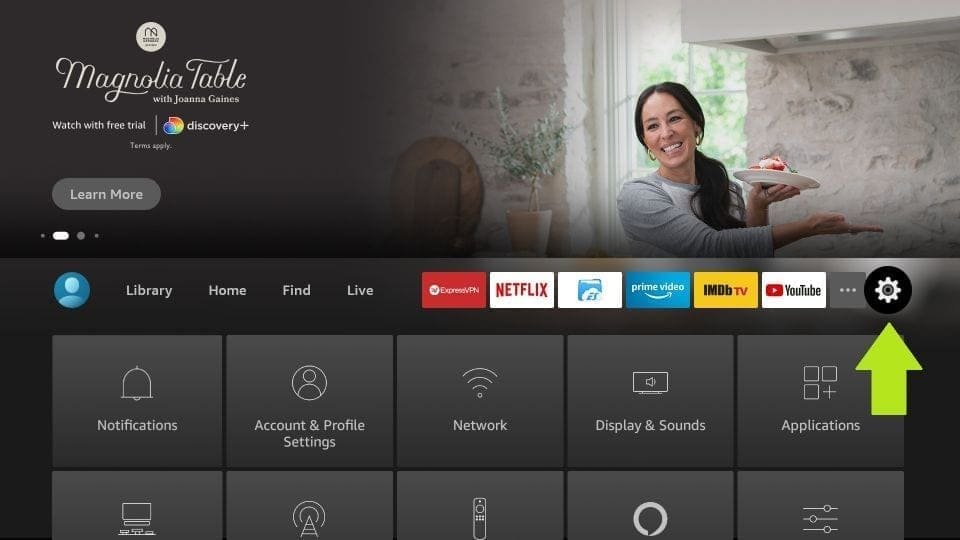
Étape 5 :
Dans le menu des paramètres, sélectionnez Mon Fire TV.
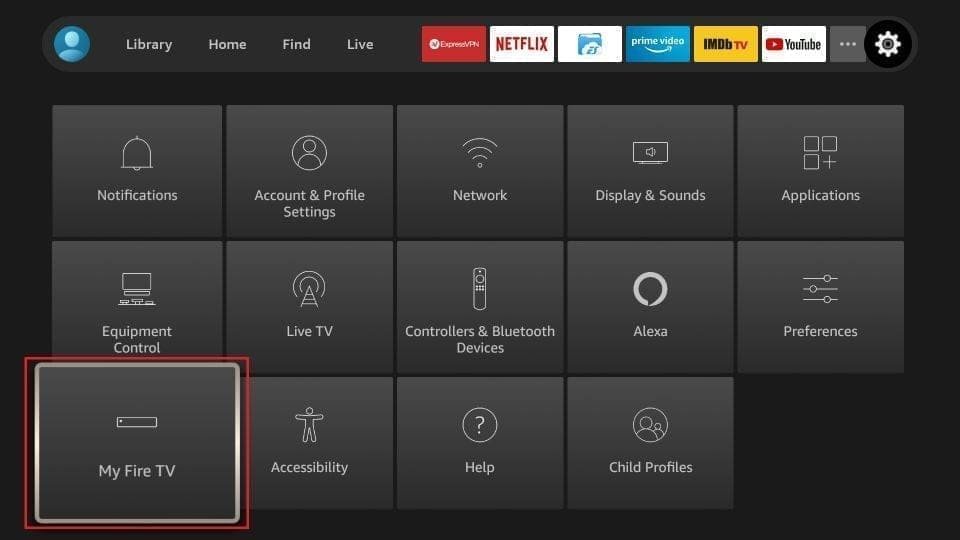
Étape 6 :
Sur l’écran suivant, repérez et cliquez sur Options pour les développeurs (Developer Options).
Remarque : Si cette option n’est pas visible dans votre FireStick, contactez-nous pour recevoir un guide d’installation détaillé.
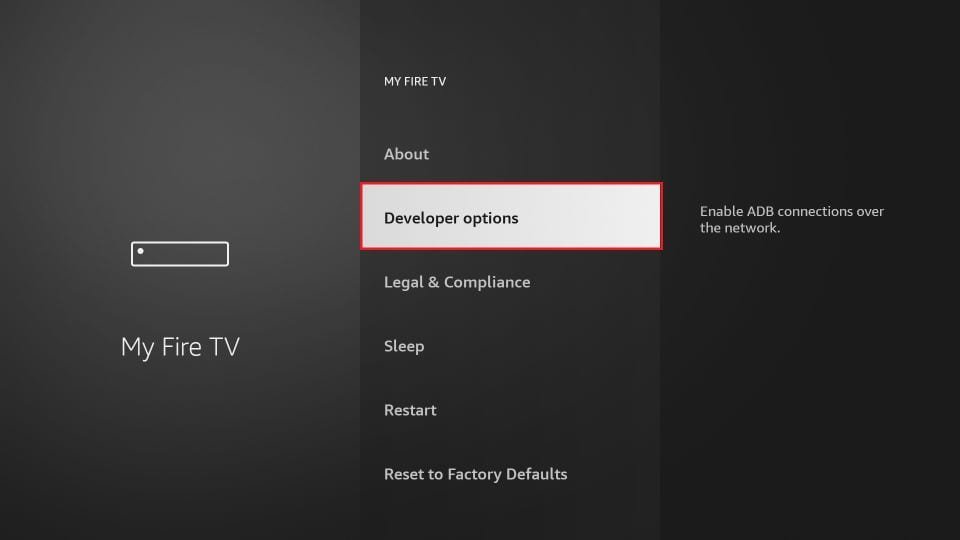
Étape 7 :
Cliquez ensuite sur Installer à partir d’applications inconnues.
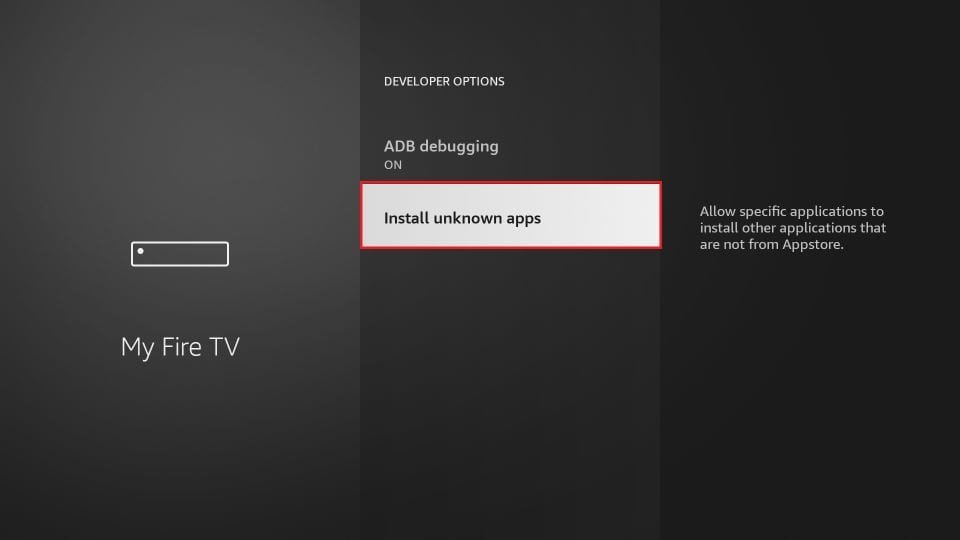
Étape 8 :
Dans la liste qui s’affiche, sélectionnez Downloader, puis activez-le en cliquant pour changer l’état sur ON.
Vous avez maintenant autorisé l’installation d’applications tierces, y compris IPTV Smarters.
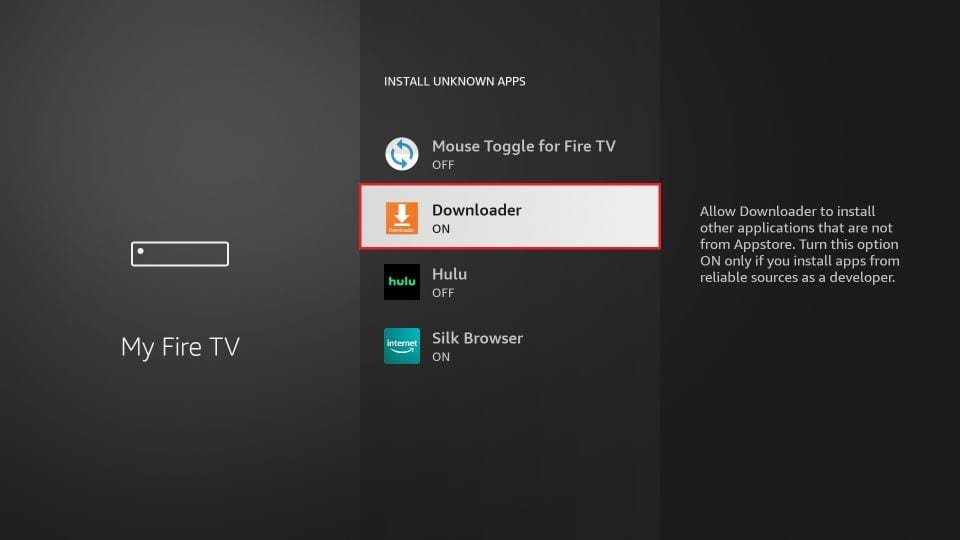
Étape 9 :
Lancez l’application Downloader. Lors de la première ouverture, vous serez accueilli par quelques messages d’information — passez-les jusqu’à ce que l’écran principal s’affiche.
Sur cet écran, assurez-vous que l’option Accueil est sélectionnée à gauche, puis cliquez sur la zone de texte http:// à droite.
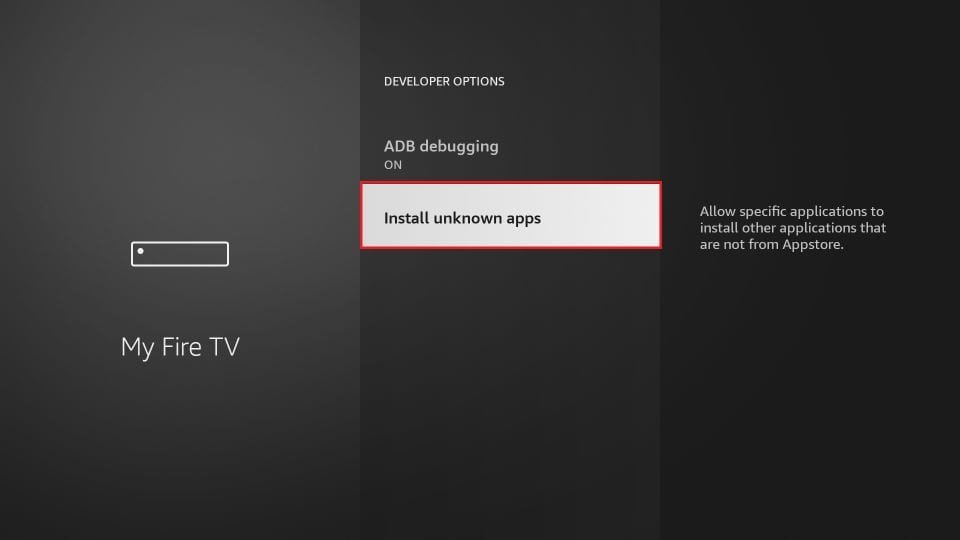
Étape 10 :
Dans ce champ, entrez l’URL suivante :
👉 https://bit.ly/mainsmart
Puis cliquez sur GO.
Étape 11 :
Patientez une ou deux minutes pendant que l’application IPTV Smarters est en cours de téléchargement sur votre FireStick.
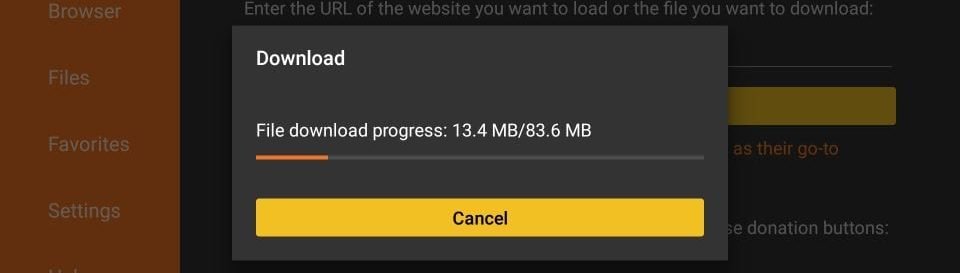
Étape 12 :
Une fois le fichier téléchargé, Downloader exécutera automatiquement le fichier APK, lançant ainsi le processus d’installation.
Cliquez sur Installer.
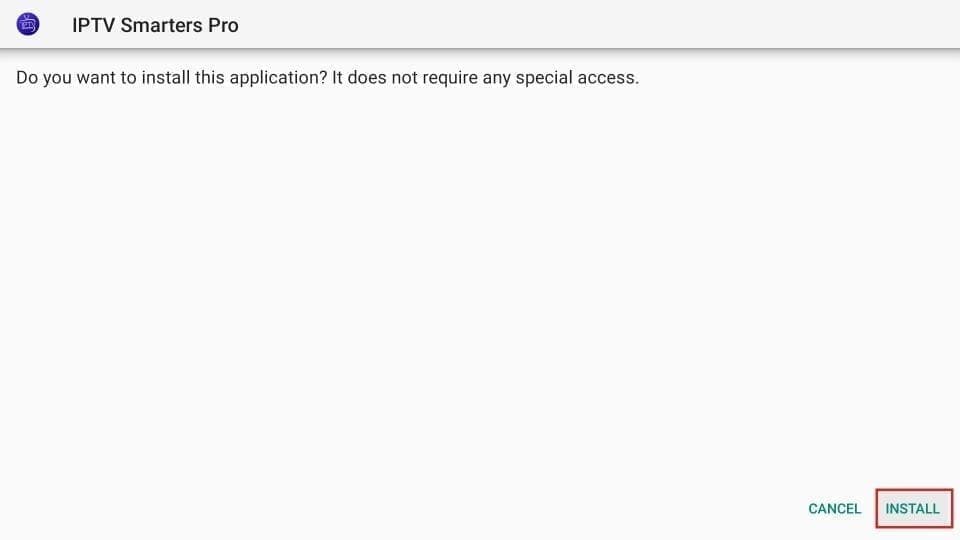
Étape 13 :
Attendez que l’installation s’effectue complètement.
Étape 14 :
Une fois terminé, un message vous informera que l’application a été installée avec succès.
Vous pouvez cliquer sur Ouvrir pour l’utiliser tout de suite.
Cependant, il est préférable de cliquer sur Terminé (DONE) pour supprimer le fichier APK et libérer de l’espace de stockage.
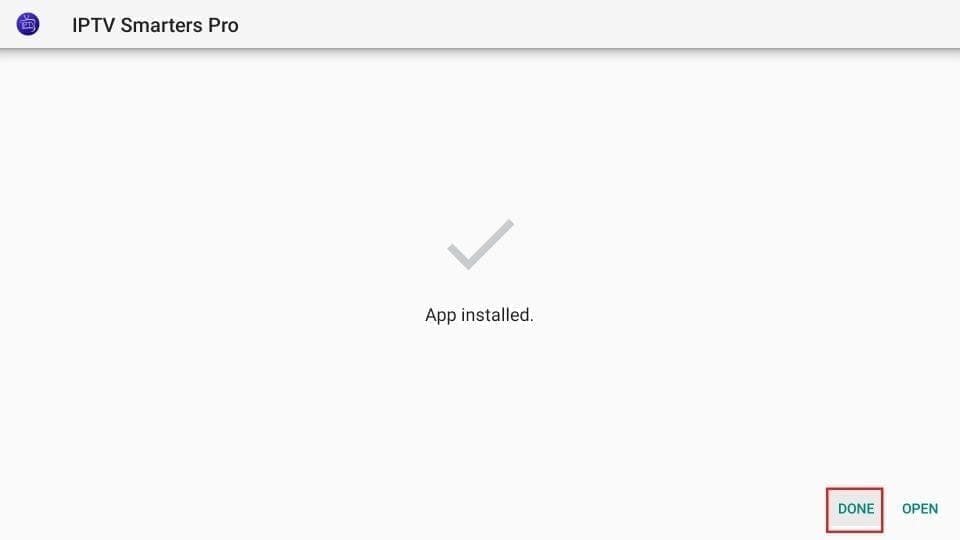
Étape 15 :
En cliquant sur DONE, vous retournez automatiquement sur l’écran de Downloader.
Un message s’affiche vous proposant de supprimer le fichier APK. Cliquez sur Supprimer pour confirmer.
Félicitations ! L’application IPTV Smarters est désormais installée sur votre FireStick.
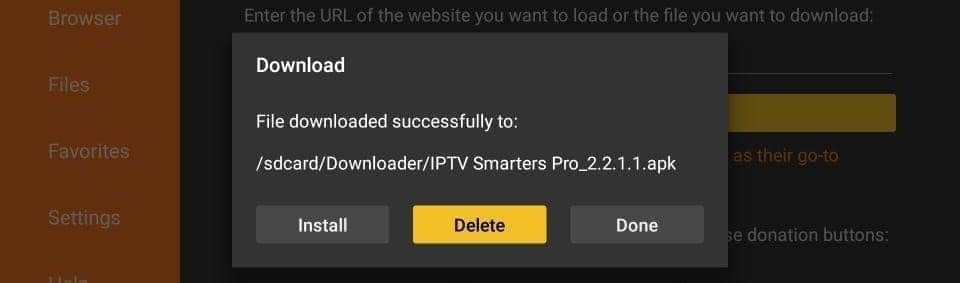
Étape 16 :
Pour ouvrir IPTV Smarters, accédez à la section Vos applications et chaînes (Your Apps & Channels), ou bien appuyez longuement sur le bouton Accueil de votre télécommande, puis sélectionnez Apps dans le menu.
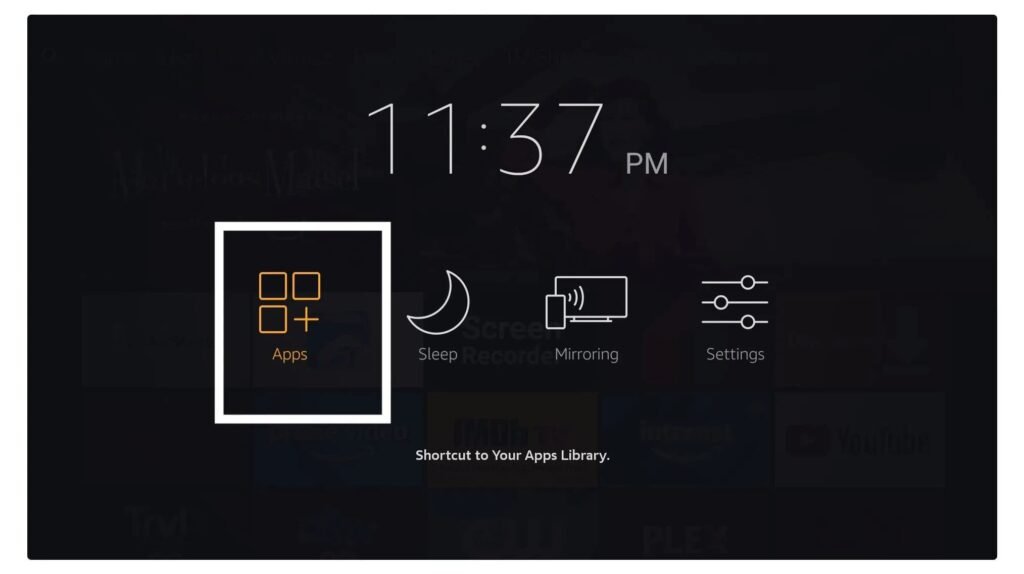
Étape 17 :
Faites défiler la liste vers le bas jusqu’à voir l’application IPTV Smarters.
Appuyez sur le bouton Sélectionner pour la lancer.
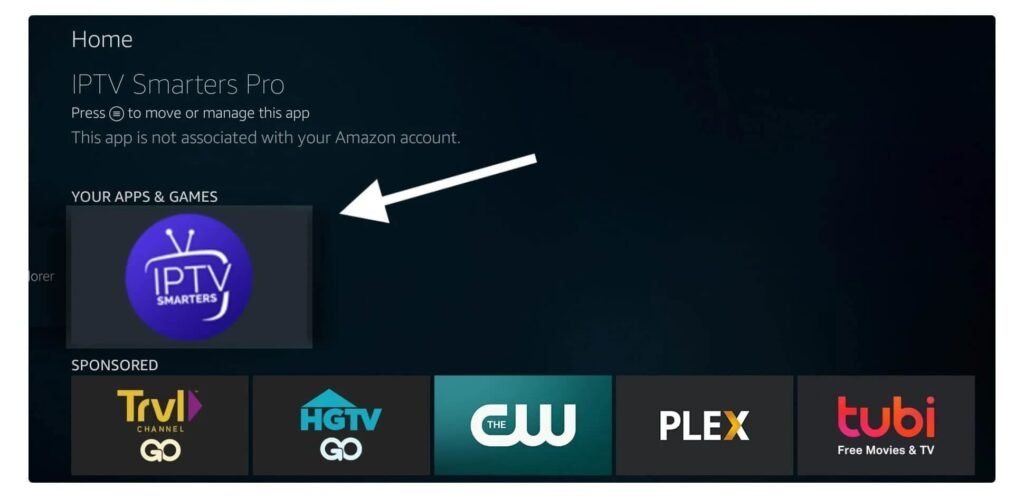
Étape 18 :
Lors du premier lancement, une page de conditions d’utilisation s’affichera. Cliquez simplement sur Accepter pour continuer.
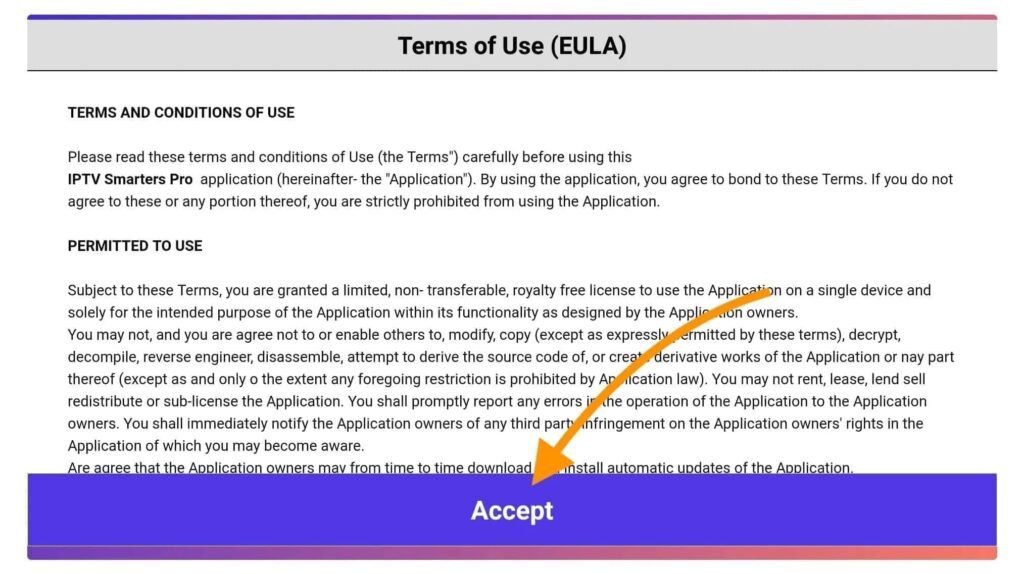
Étape 19 :
Vous serez ensuite invité à ajouter un utilisateur. Cliquez sur le bouton Ajouter un utilisateur.
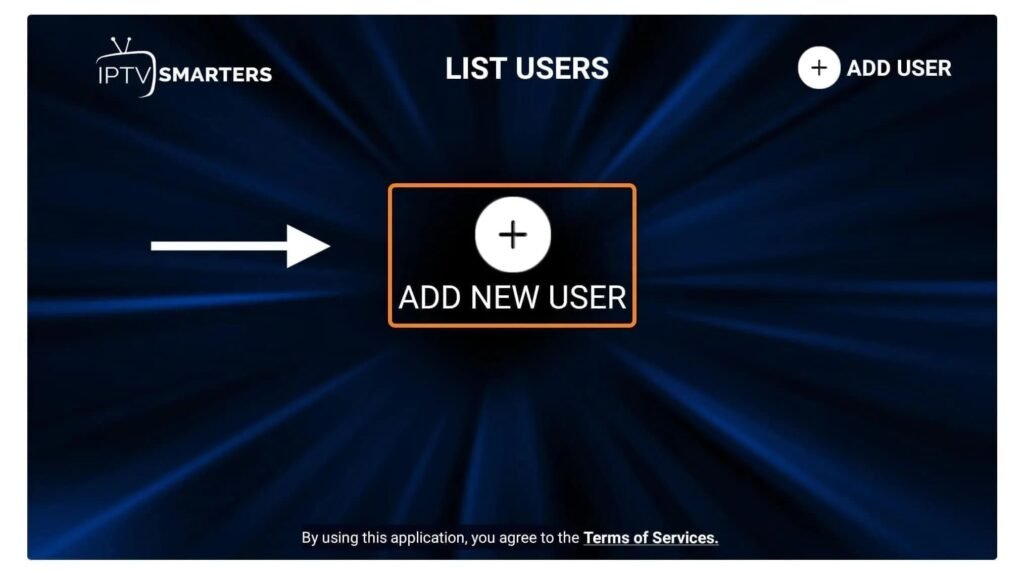
Étape 20 :
Sur la page suivante, vous verrez plusieurs méthodes de connexion.
Choisissez Connexion via Xtream Codes API, une méthode rapide et fiable.
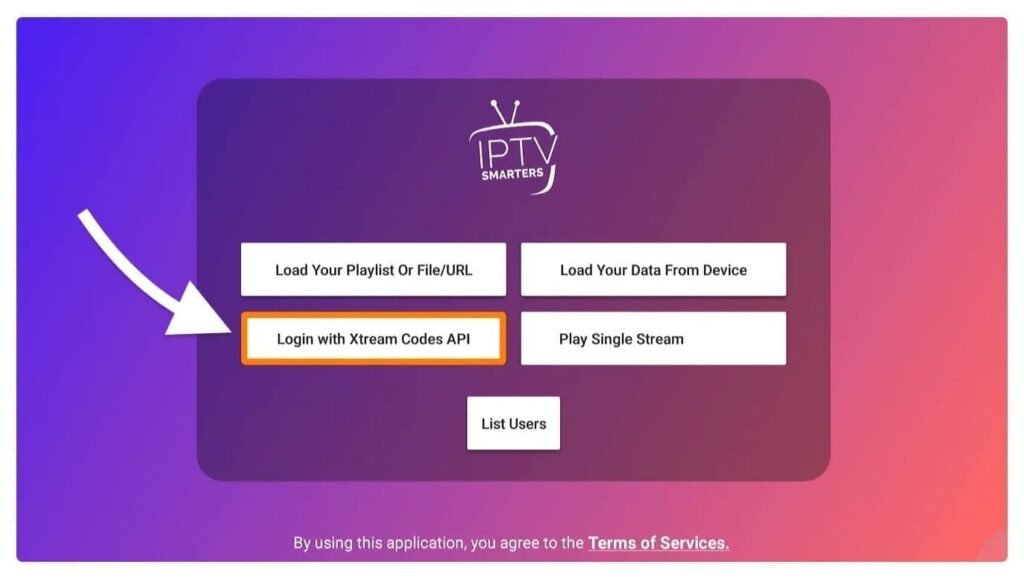
Étape 21 :
Renseignez les champs demandés :
Nom personnalisé : donnez le nom de votre choix à cette connexion.
Nom d’utilisateur : celui fourni par votre prestataire IPTV.
Mot de passe : fourni également par le fournisseur.
URL : l’adresse du portail fournie par votre revendeur IPTV.
Étape 22 :
Après avoir saisi toutes les informations, cliquez sur Ajouter un utilisateur pour créer votre profil.
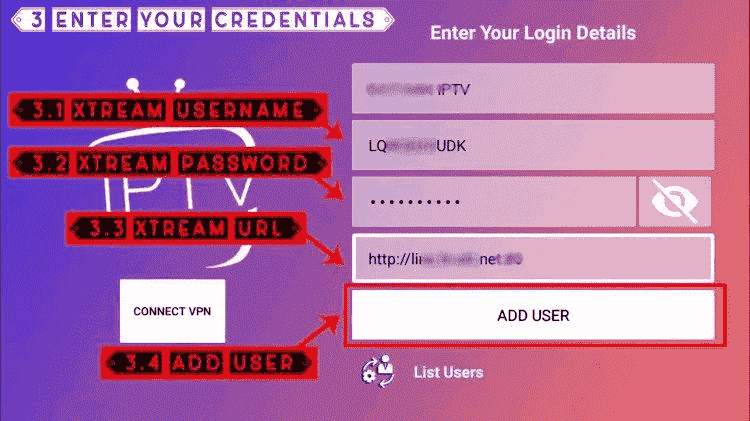
Étape 23 :
Vous verrez maintenant l’utilisateur apparaître sur l’écran principal. Cliquez dessus pour le lancer.
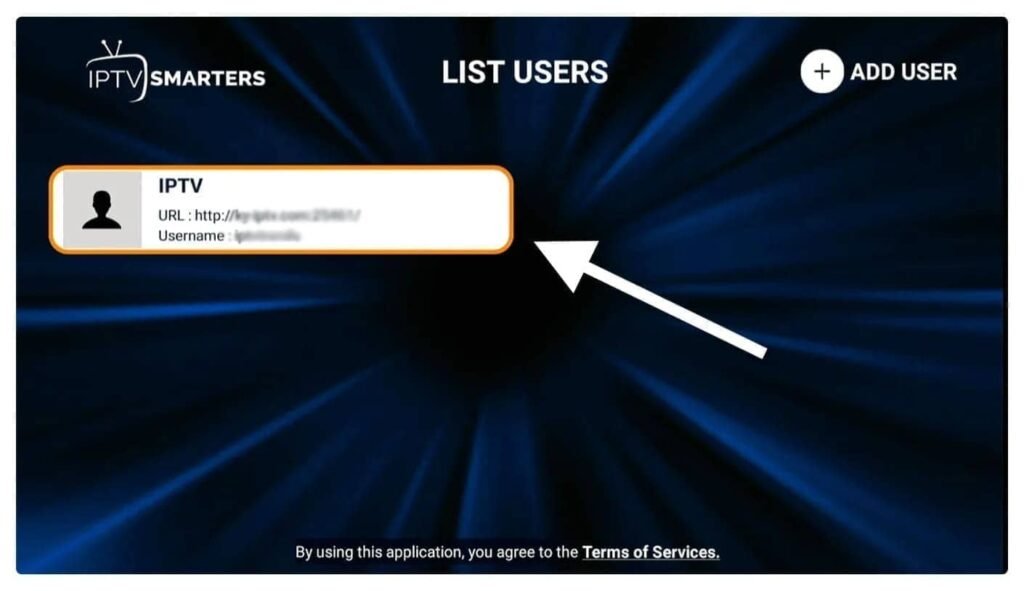
Étape 24 :
Une fois sélectionné, l’application commencera à télécharger les chaînes en direct, films, et séries. Patientez quelques instants pendant le chargement.

Étape 25 :
Quand le téléchargement est terminé, vous accéderez à une interface claire avec les catégories suivantes : chaînes en direct, films, séries, etc.
Choisissez simplement une catégorie pour explorer le contenu disponible.
1ère Application : Smarters Player Lite
Configurer l’IPTV sur iPhone / iPad avec Smarters Player Lite
Étape 1 :
Commencez par télécharger l’application Smarters Player Lite depuis l’App Store d’Apple.
Vous pouvez accéder directement via ce lien :
👉 https://apps.apple.com/in/app/smarters-player-lite/id1628995509
Ou bien, effectuez une recherche manuelle dans l’App Store.
Procédez à l’installation sur votre appareil iOS (iPhone ou iPad).
Étape 2 :
Une fois l’application installée, ouvrez-la et accédez à l’écran de connexion.
Vous serez invité à saisir vos identifiants IPTV.
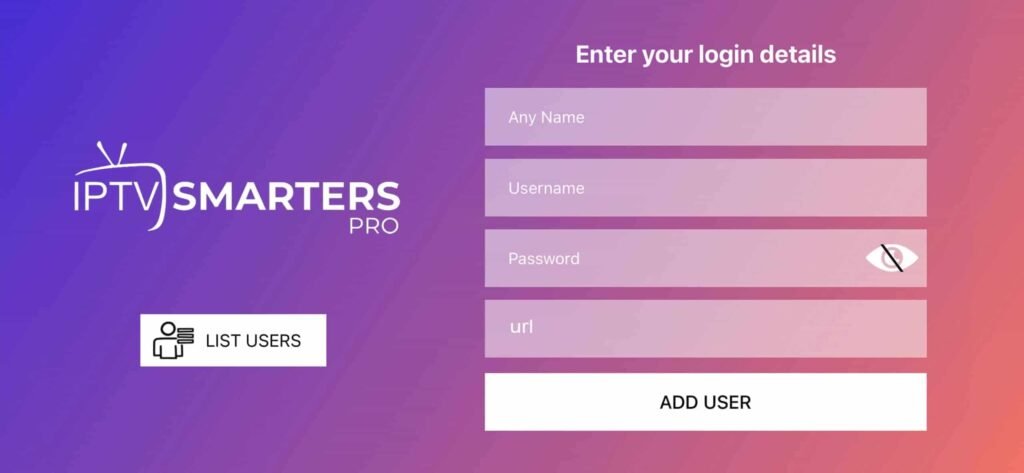
Étape 3 :
Renseignez les données de connexion que vous avez reçues après avoir activé votre abonnement chez nous :
Nom d’utilisateur
Mot de passe
URL du serveur
Puis cliquez sur Ajouter un Utilisateur pour valider la configuration.
Étape 4 :
Patientez quelques instants pendant que l’application charge vos données et configure l’environnement.
Étape 5 :
Une fois la synchronisation effectuée, cliquez sur l’icône “TV en Direct” (généralement accompagnée d’une flèche rouge dans l’interface).
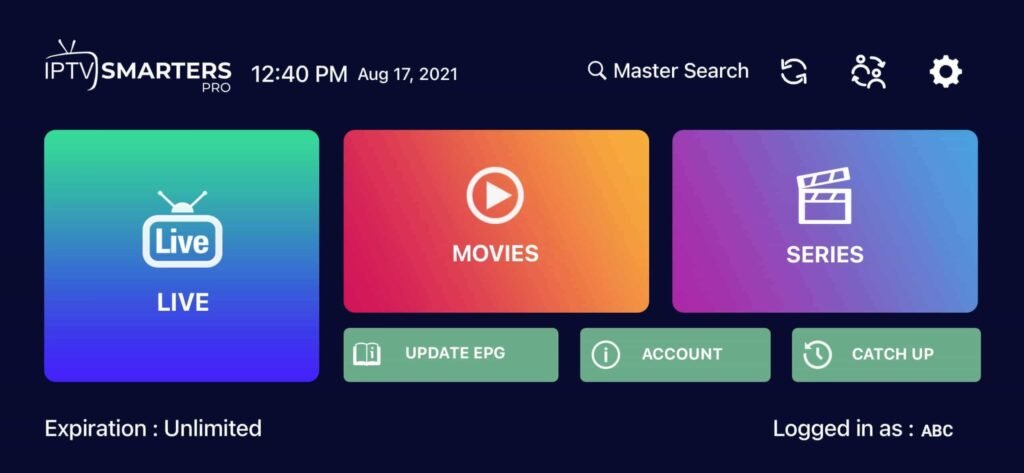
Étape 6 :
Choisissez le groupe de chaînes que vous souhaitez consulter, comme “Sports”, “Divertissement”, “Cinéma”, etc.
Étape 7 :
Sélectionnez une chaîne à regarder.
Pour passer en plein écran, cliquez une première fois sur le petit écran, puis une deuxième fois pour agrandir l’image.
Étape 8 :
Concernant le guide TV (EPG), aucune URL manuelle n’est nécessaire.
Il vous suffit simplement de cliquer sur “Installer EPG” et le système fera le reste automatiquement.
2ème Application : GSE Smart IPTV
L’application GSE Smart IPTV est compatible avec une large gamme d’appareils Apple, y compris iPhone, iPad, Apple TV (tvOS) et Mac OS X.
Vous pouvez la télécharger facilement depuis l’App Store.
👉 Téléchargement : apps.apple.com
Étape 1 :
Depuis l’interface principale de l’application, rendez-vous dans la section API Xtream Codes.
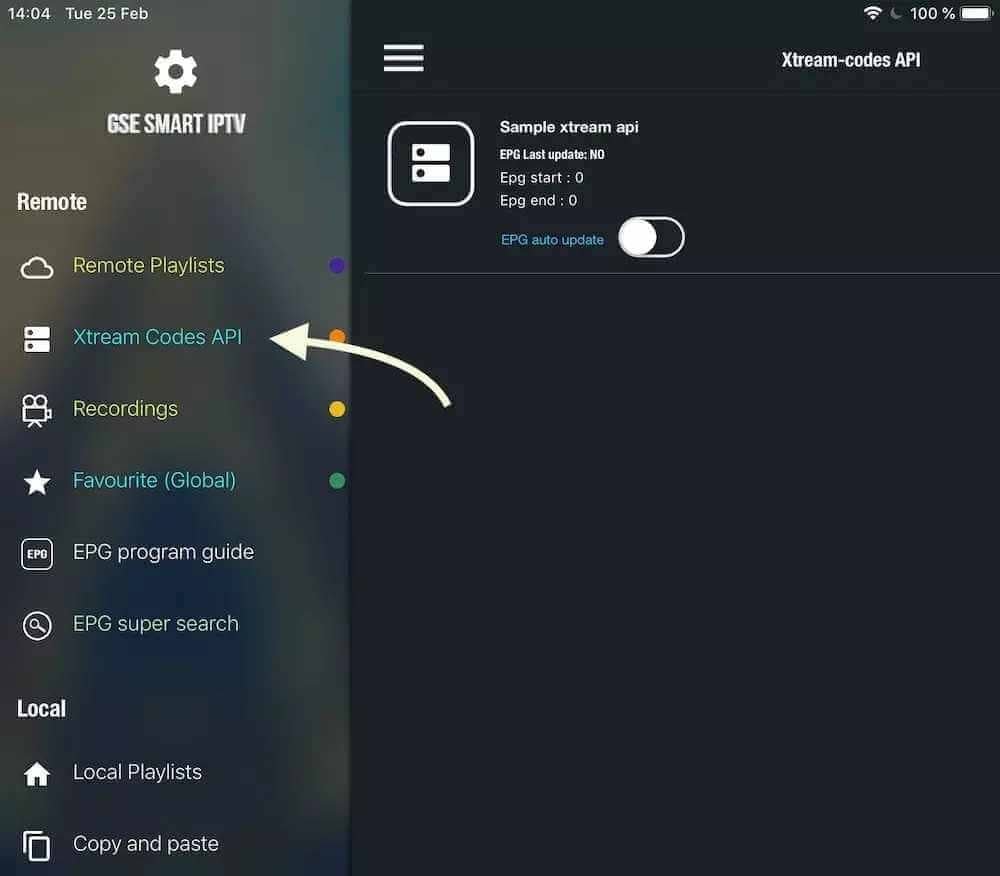
Étape 2 :
Appuyez sur l’icône “+” située en haut de l’écran pour ajouter une nouvelle source via Xtream Codes.
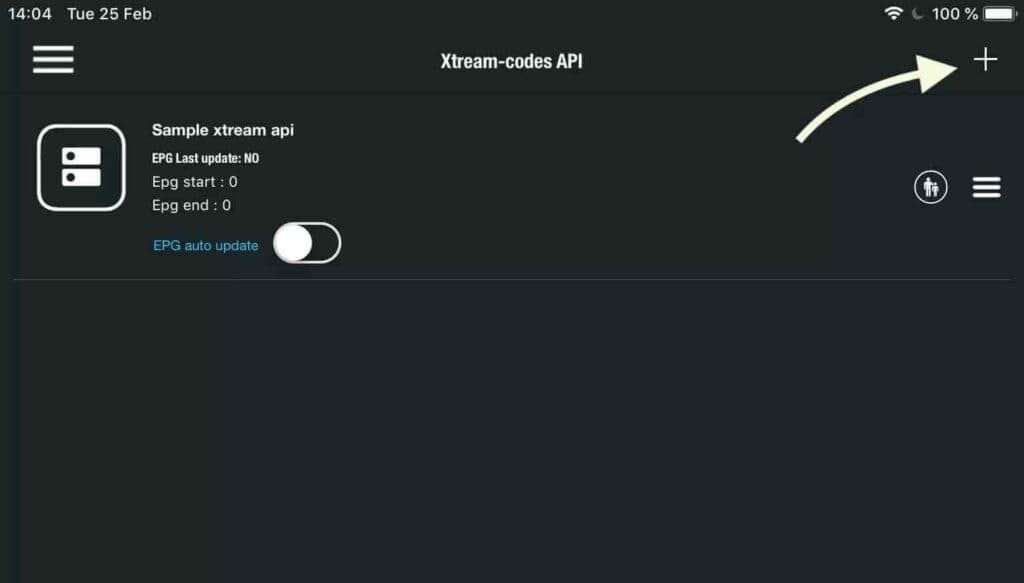
Étape 3 :
Dans le formulaire qui s’affiche, renseignez les informations suivantes :
Nom personnalisé : Choisissez librement un nom pour identifier votre liste (ex. : “Ma TV” ou “Abonnement Premium”)
Nom d’utilisateur, mot de passe et URL du serveur : utilisez les identifiants fournis lors de votre inscription.
Pensez à activer l’option mise à jour automatique de l’EPG afin d’obtenir le guide TV actualisé, puis cliquez sur LOGIN pour finaliser.
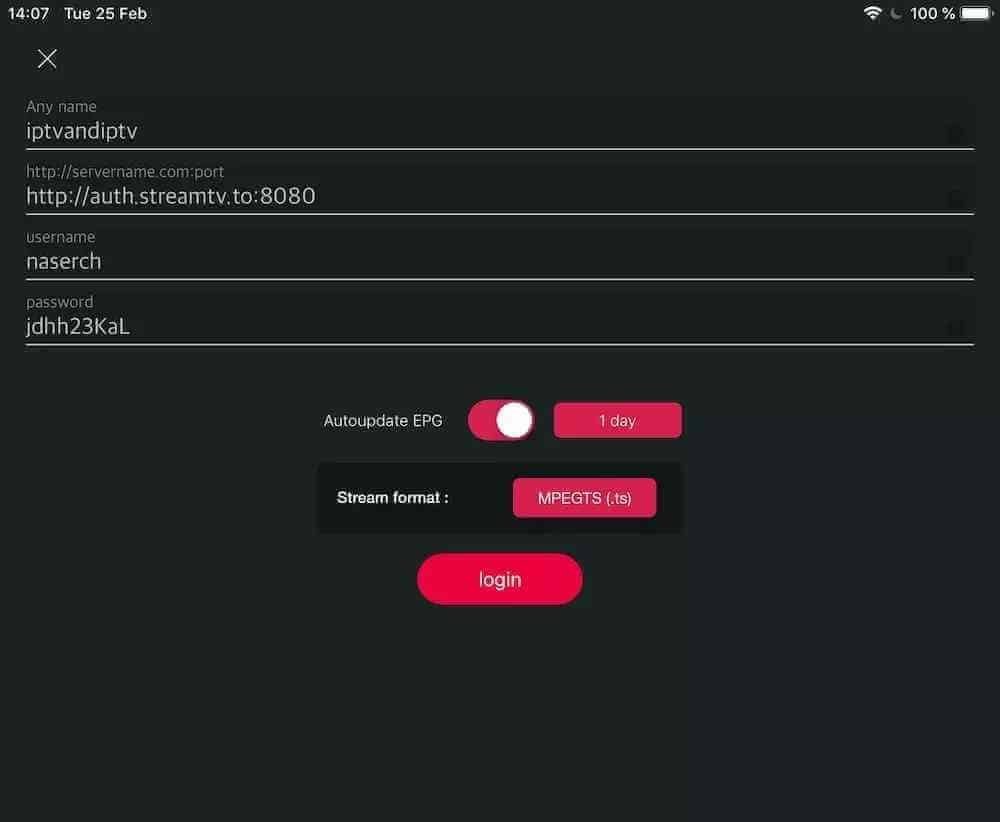
Étape 4 :
Une fois la connexion établie, entrez dans la liste que vous venez de créer pour accéder instantanément à vos chaînes TV en direct et à vos films à la demande.
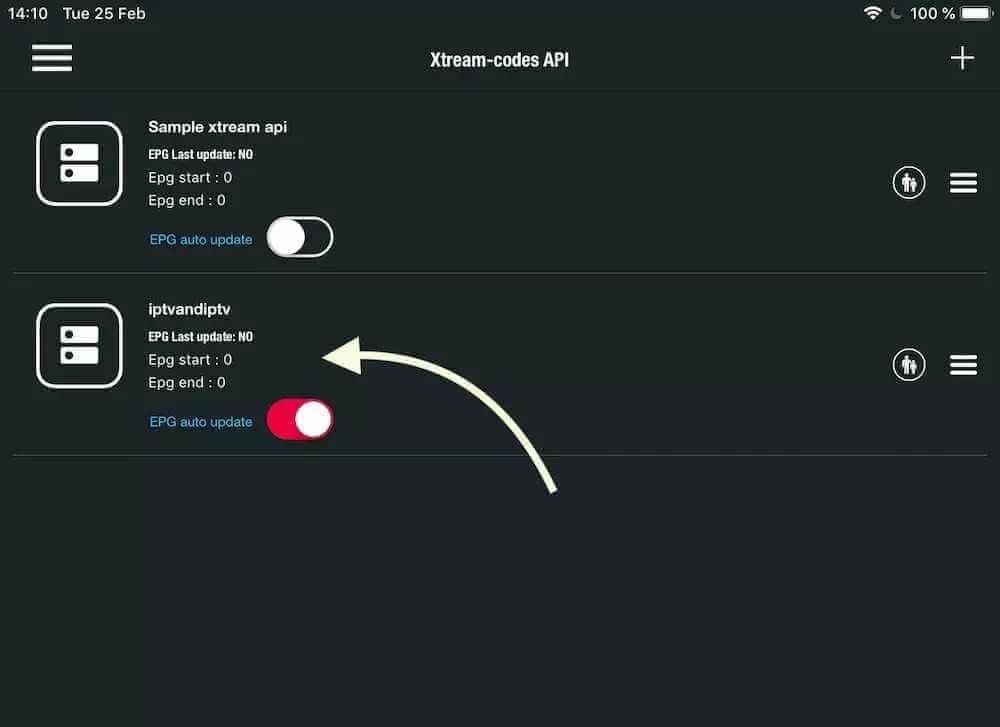
Comment installer l’IPTV sur Android ?
Notre service IPTV est totalement compatible avec toutes les applications IPTV du marché. Pour une expérience fluide et complète, nous vous recommandons particulièrement l’application IPTV Smarters PRO.
Étape 1 :
Depuis votre appareil Android, ouvrez le Google Play Store.
Étape 2 :
Dans la barre de recherche, tapez “IPTV Smarters PRO” ou “Smarters Player Lite”, puis procédez à l’installation de l’application que vous préférez.

Étape 3 :
Une fois l’installation terminée, lancez l’application IPTV Smarters PRO.
Sur l’écran d’accueil, sélectionnez l’option “Login with Xtream Codes API” pour accéder au mode de connexion le plus rapide.
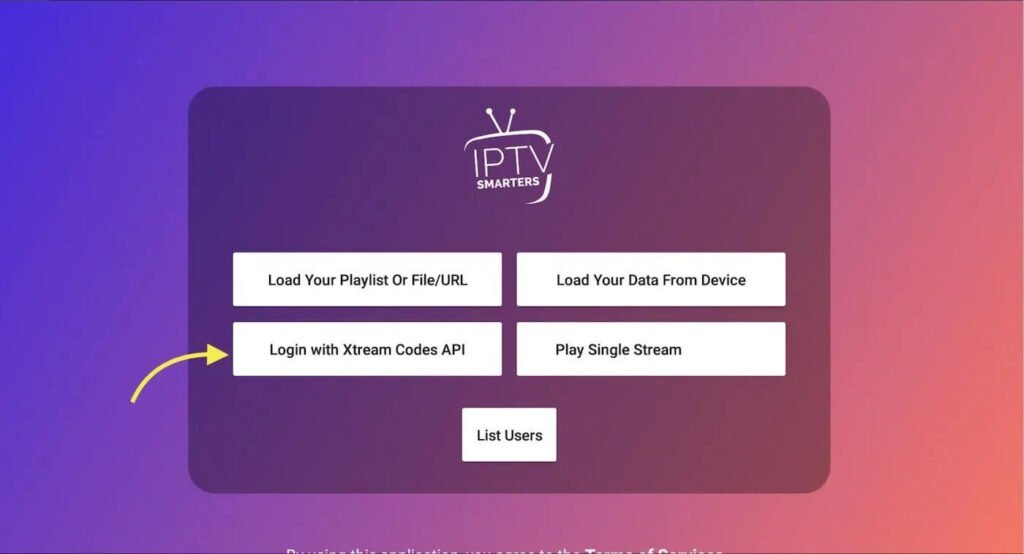
Étape 4 :
Dans le formulaire de connexion, remplissez les champs comme suit :
Nom personnalisé : entrez n’importe quel nom pour identifier votre playlist.
Nom d’utilisateur, mot de passe et URL : saisissez les informations que nous vous avons fournies après votre souscription.
Cliquez ensuite sur AJOUTER UN UTILISATEUR pour poursuivre.
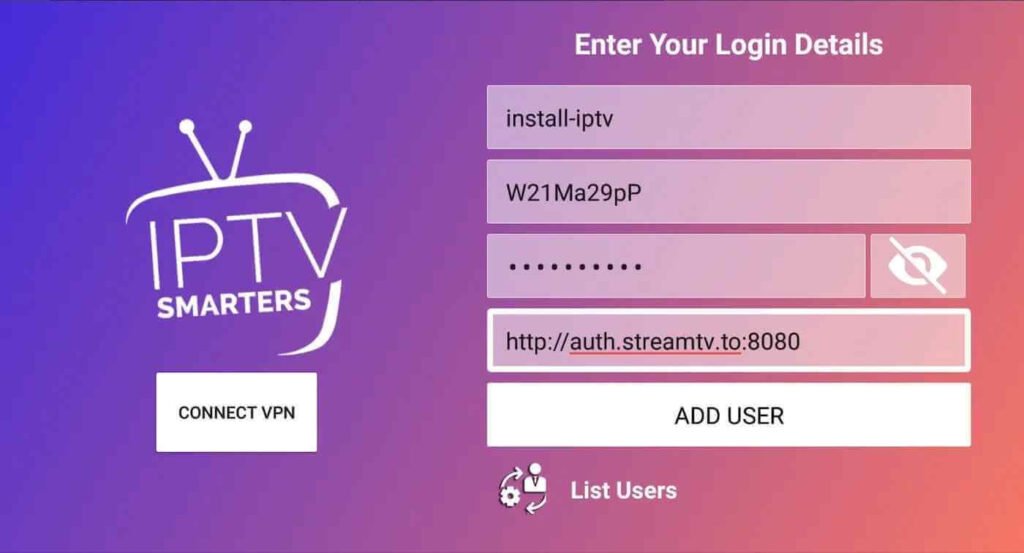
Étape 5 :
L’application va commencer à importer automatiquement vos chaînes en direct et votre catalogue VOD.
Ce processus ne prend généralement que 10 secondes.
Une fois terminé, vous serez redirigé vers l’interface principale avec tous vos contenus accessibles.
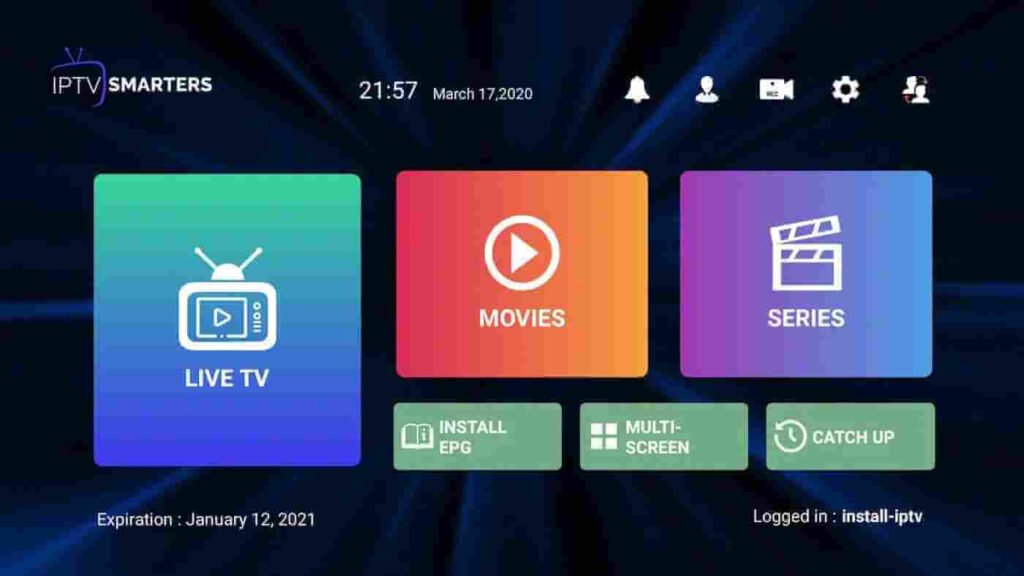
1ère Application : IPTV Smarters Pro
Tutoriel d’installation de IPTV Smarters Pro sur un PC Windows
Étape 1 :
Ouvrez votre navigateur internet préféré (Chrome, Edge, Firefox…) et tapez dans la barre de recherche :
👉 “IPTV Smarters Pro”
Étape 2 :
Parmi les résultats affichés, cliquez sur le site officiel :
👉 https://www.iptvsmarters.com
Étape 3 :
Une fois sur le site, accédez à la rubrique “Downloads” dans le menu principal.
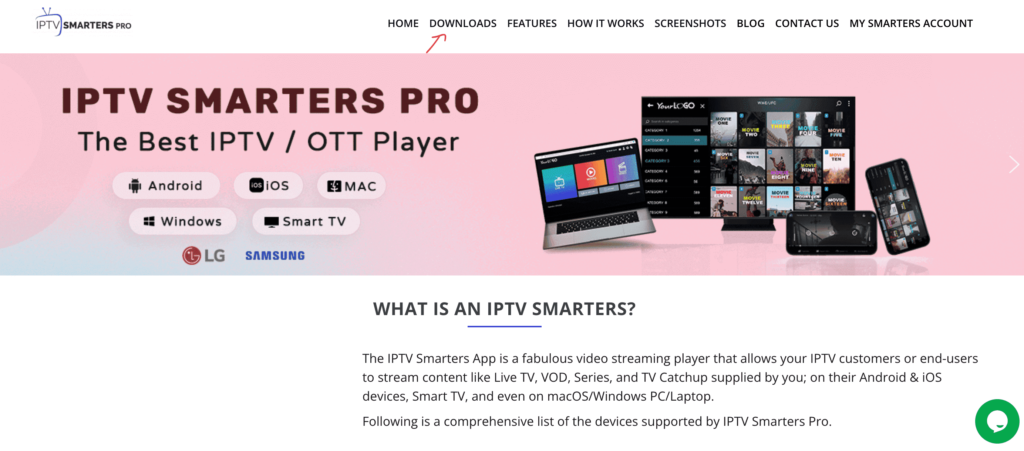
Étape 4 :
Repérez la version Windows de IPTV Smarters Pro, puis lancez le téléchargement de la dernière version disponible.
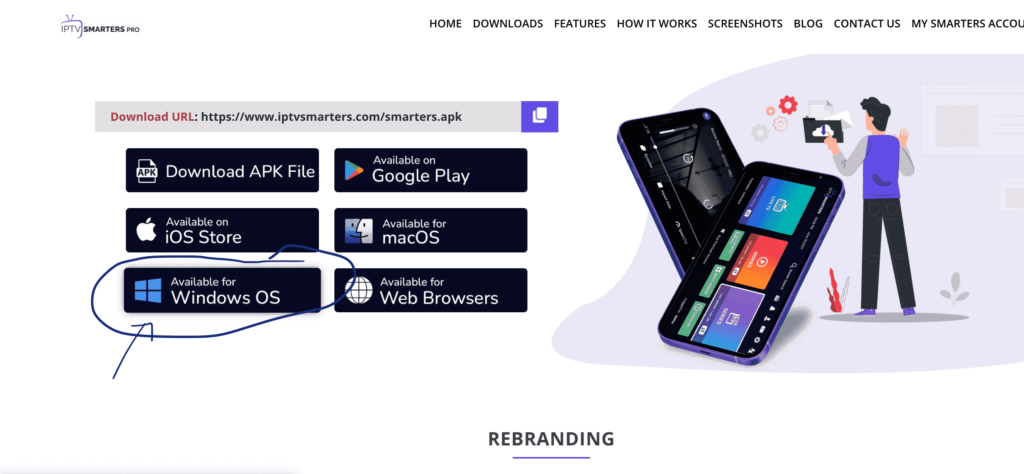
Étape 4 :
Dans le formulaire de connexion, remplissez les champs comme suit :
Nom personnalisé : entrez n’importe quel nom pour identifier votre playlist.
Nom d’utilisateur, mot de passe et URL : saisissez les informations que nous vous avons fournies après votre souscription.
Cliquez ensuite sur AJOUTER UN UTILISATEUR pour poursuivre.
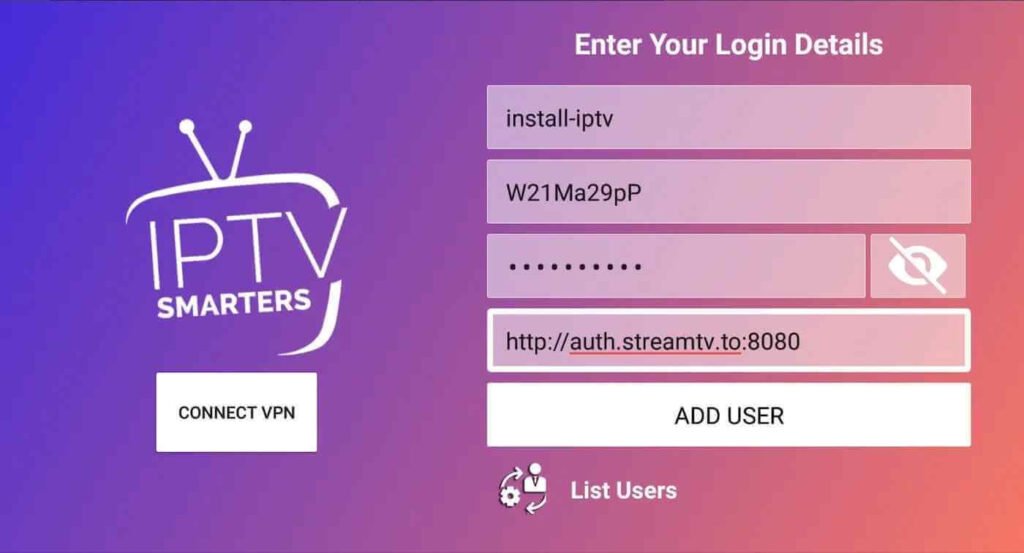
Étape 5 :
Lorsque le fichier est entièrement téléchargé, cliquez sur le fichier exécutable (.exe) pour commencer l’installation.
Étape 6 :
Une fenêtre s’ouvrira vous demandant l’autorisation d’exécuter ce fichier. Cliquez sur “Oui” pour valider.
Étape 7 :
L’installation démarre automatiquement. Le processus dure généralement entre 1 à 2 minutes, selon la vitesse de votre ordinateur.
Étape 8 :
Une fois l’installation complétée, ouvrez IPTV Smarters Pro.
Sur la page d’accueil, cliquez sur “Add New User”, puis choisissez la méthode de connexion Xtream Codes API.
Renseignez les informations suivantes :
Nom d’utilisateur
Mot de passe
URL du portail IPTV (fournis lors de votre abonnement)
Cliquez sur Ajouter pour finaliser la configuration.
Étape 9 :
🎉 Félicitations ! Vous êtes désormais prêt à profiter de vos chaînes et contenus IPTV sur IPTV Smarters Pro depuis votre ordinateur Windows.
2ème Application : My IPTV Player
My IPTV Player est un lecteur multimédia puissant et complet, idéal pour lire vos chaînes IPTV avec un guide TV (EPG). Compatible avec Windows Phone, Windows 10 et Xbox One, cette application vous permet de charger facilement votre playlist M3U depuis un fichier local ou une source en ligne et c’est parti !
📥 Téléchargement de l’application :
Vous pouvez l’installer directement depuis le Microsoft Store via ce lien :
👉 https://www.microsoft.com
Étape 1 : Accéder aux Paramètres
Ouvrez l’application, puis rendez-vous dans l’onglet Paramètres.
Cliquez sur Ajouter une nouvelle liste de lecture et une source EPG pour configurer votre playlist.
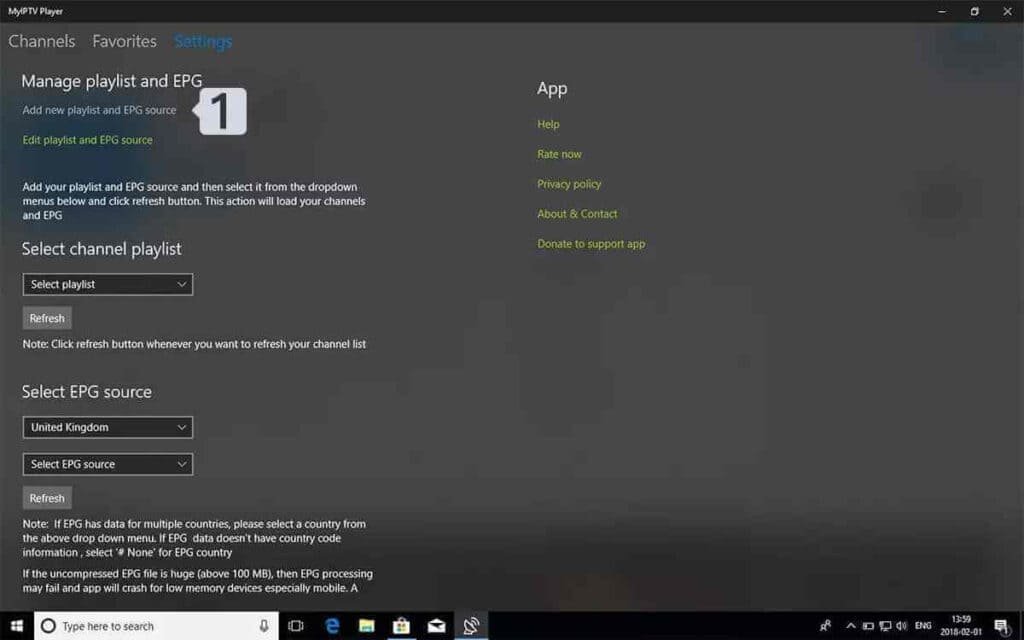
Étape 2 : Saisir les informations de la playlist M3U
Dans le champ Nom de la liste de chaînes distante, entrez un nom personnalisé (par exemple : Overbox).
Dans le champ Entrer l’URL de la source distante, collez le lien M3U fourni par votre fournisseur IPTV.
Cliquez sur Ajouter une liste distante pour valider.
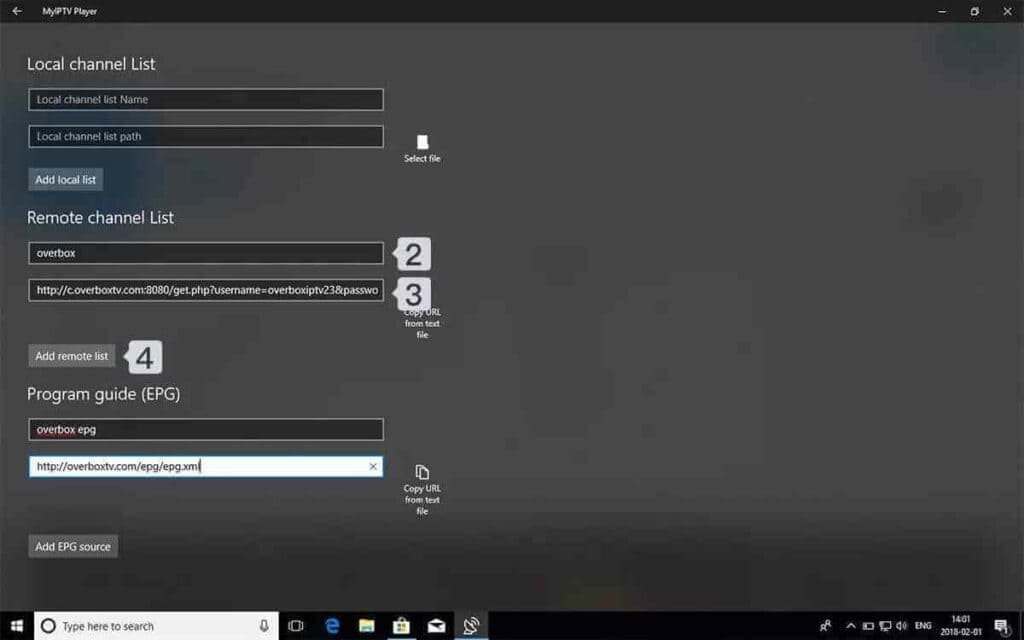
Étape 3 : Charger votre playlist
Revenez ensuite dans l’onglet Paramètres, puis sélectionnez la playlist que vous avez nommée (ex. Overbox) dans la liste de sélection des chaînes.
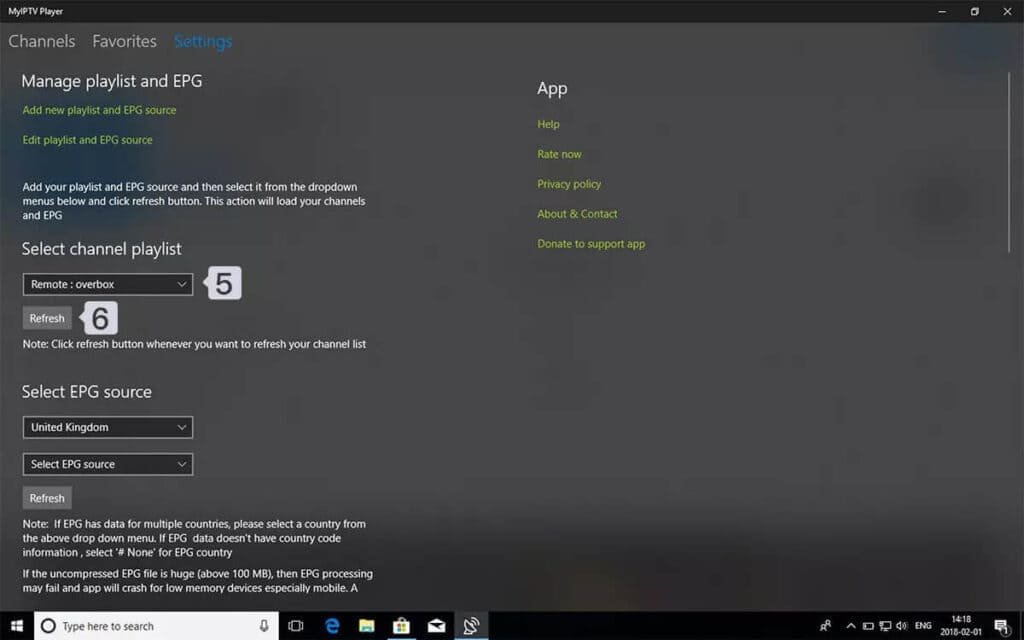
Étape 4 : Commencer à regarder le contenu
Rendez-vous dans l’onglet Chaînes.
Choisissez le pays ou la catégorie que vous souhaitez consulter, puis lancez la lecture des chaînes TV en direct ou du contenu VOD (films, séries, etc.).
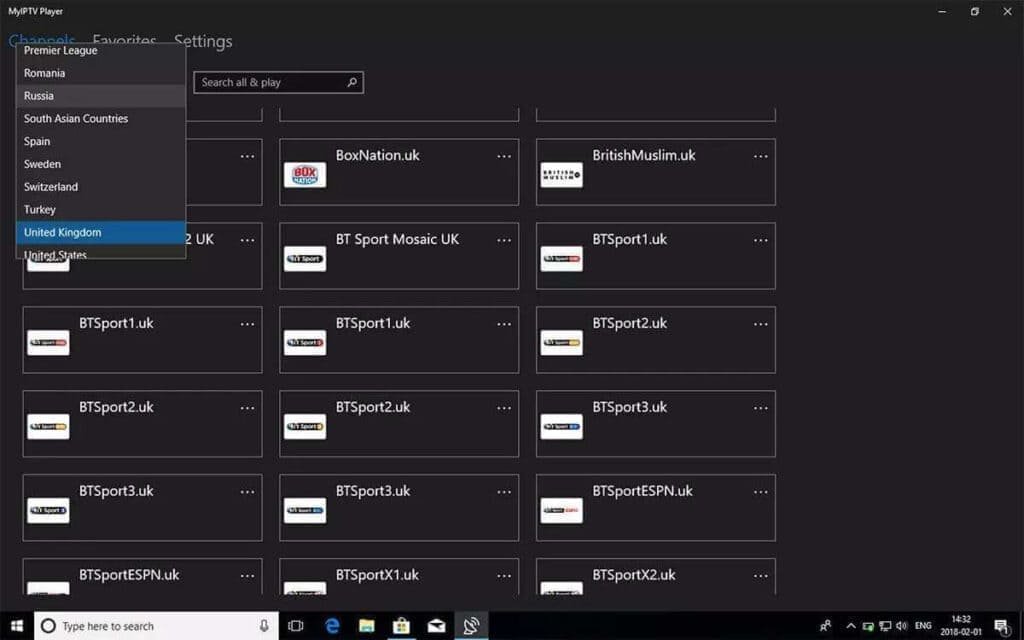
Tutoriel de configuration IPTV pour les boîtiers MAG
Ce guide vous accompagne pas à pas pour configurer facilement votre boîtier MAG (modèles 250 / 254 / 256…) afin de profiter pleinement de votre abonnement IPTV.
Étape 1 :
Au démarrage de votre boîtier MAG, vous verrez apparaître l’écran d’accueil principal (portail).
À ce moment-là, appuyez sur le bouton “SETUP” ou “SET” de votre télécommande pour accéder au menu Paramètres.
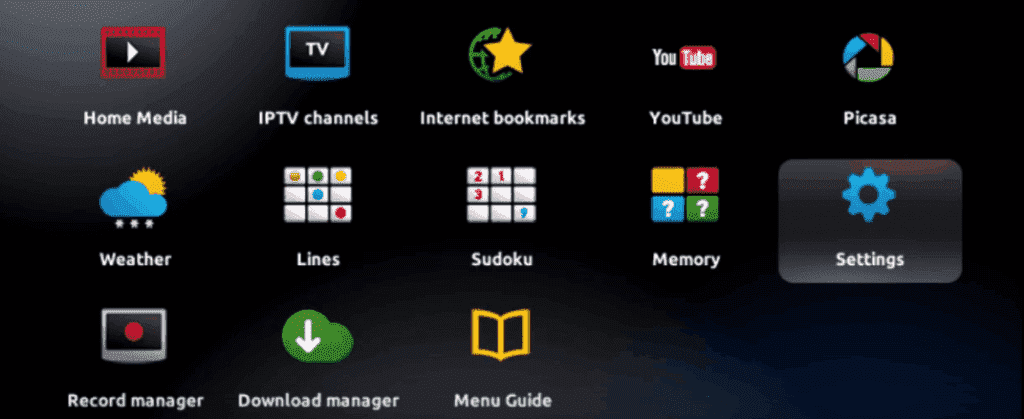
Étape 2 :
Dans le menu, sélectionnez Paramètres du système, puis cliquez sur l’option “Serveurs”.
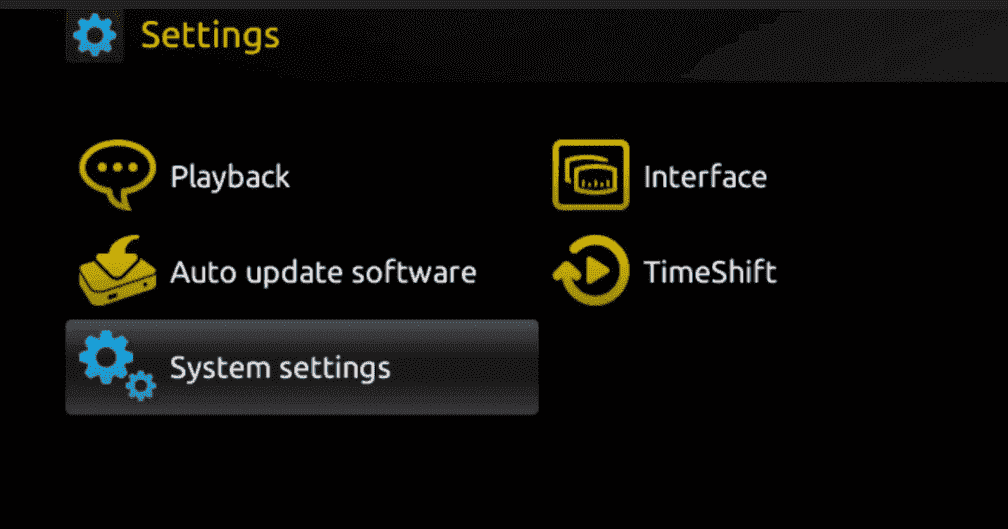
Étape 3 :
Dans le sous-menu qui s’affiche, cliquez à nouveau sur “Serveurs”.
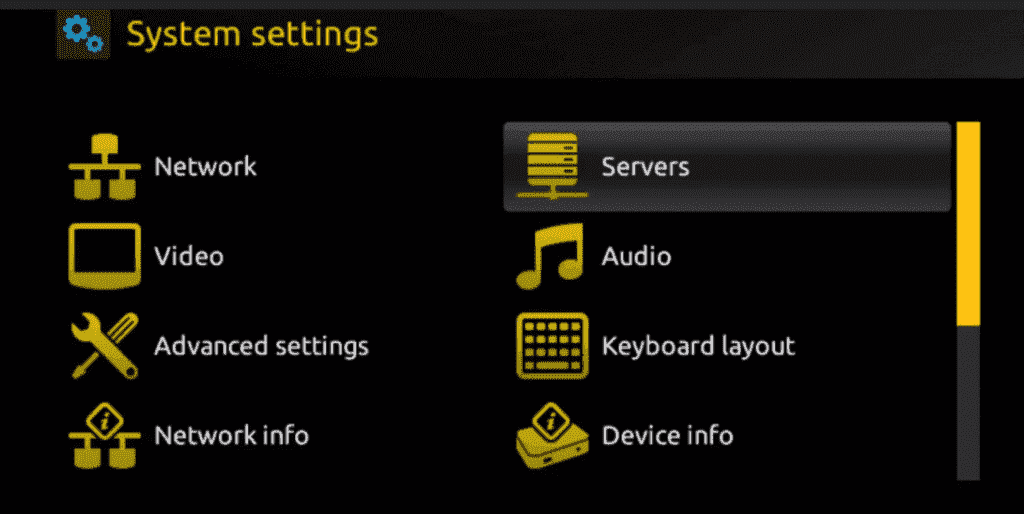
Étape 4 :
Choisissez ensuite l’option “Portails” pour ouvrir la page de configuration du portail IPTV.
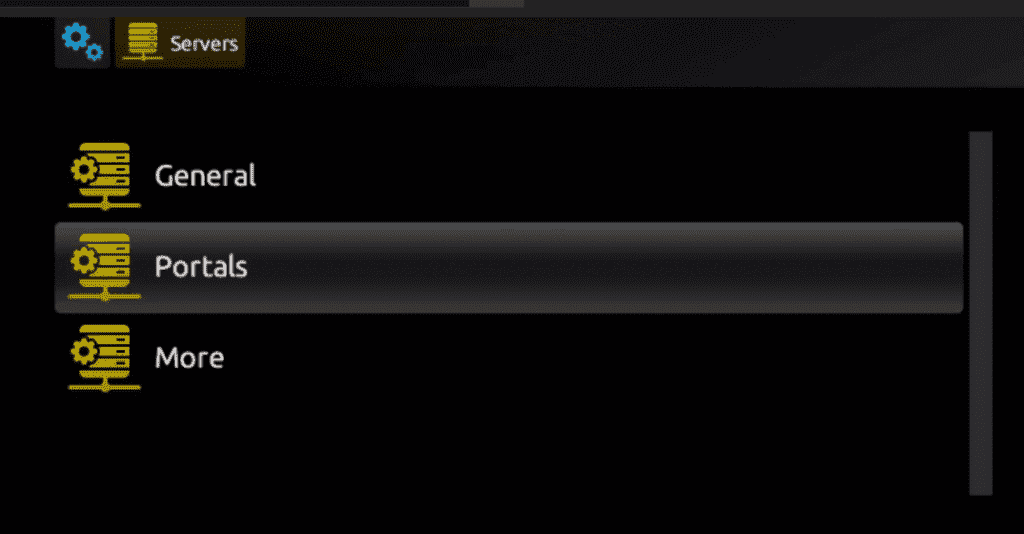
Étape 5 :
Dans le champ “Nom du portail 1”, entrez un nom de votre choix (ex. : Mon IPTV).
Dans le champ “URL du portail 1”, collez l’URL du portail que nous vous avons envoyé.
Important : Pour activer votre abonnement IPTV sur votre appareil MAG, il est impératif de nous fournir l’adresse MAC de votre boîtier (visible au dos de l’appareil).
L’activation est réalisée à distance. Une fois activée, vous recevrez l’URL à insérer dans le portail, comme illustré ci-dessous.
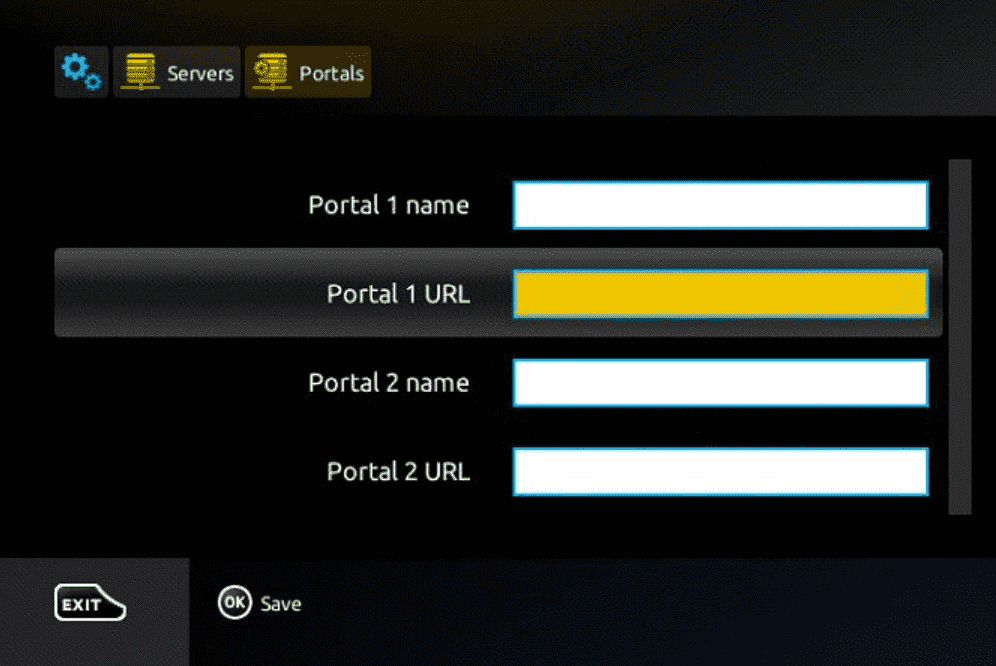
Étape 6 :
Après avoir saisi les informations, appuyez sur “OK” pour enregistrer les réglages.
Étape 7 :
Appuyez sur le bouton “EXIT” de votre télécommande afin de revenir au menu principal.
Étape 8 :
Redémarrez maintenant le boîtier. Sélectionnez “OK” pour confirmer et appliquer les nouveaux paramètres.
Installer l’IPTV sur Xbox avec Kodi Media Player
Kodi est l’un des lecteurs multimédias les plus populaires et polyvalents, et il est directement disponible depuis le Microsoft Store. Une fois Kodi installé sur votre console Xbox, suivez les étapes ci-dessous pour configurer l’IPTV via les modules complémentaires.
Étape 1 :
Branchez votre console Xbox à votre téléviseur et assurez-vous qu’elle est connectée à Internet.
Étape 2 :
Accédez au Microsoft Store (Apps Store) et téléchargez l’application Kodi Media Player.
Étape 3 :
Une fois Kodi installé, ouvrez l’application et cliquez sur le menu TV dans la barre latérale.
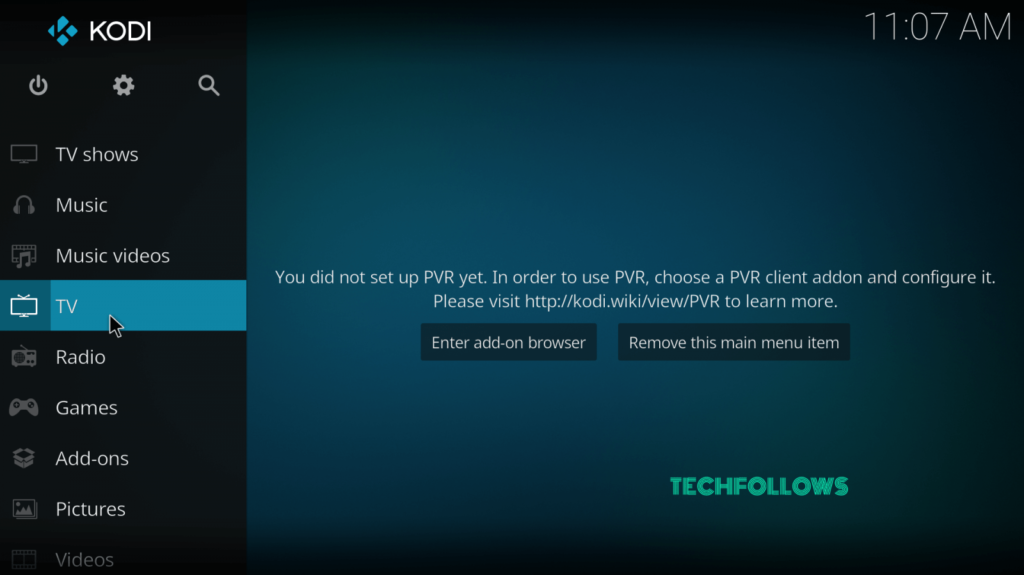
Étape 4 :
Une fenêtre contextuelle apparaîtra à l’écran vous demandant de configurer un module complémentaire. Cliquez sur OK pour continuer.

Étape 5 :
Sélectionnez ensuite “Enter add-on browser” pour accéder à la bibliothèque des extensions Kodi.
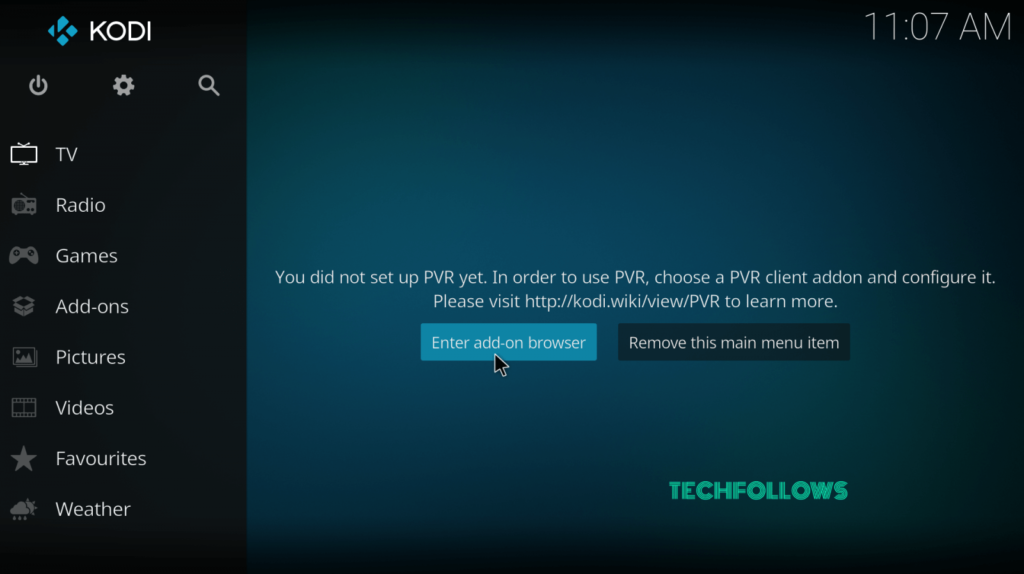
Étape 6 :
Faites défiler la liste vers le bas et repérez l’extension PVR IPTV Simple Client.
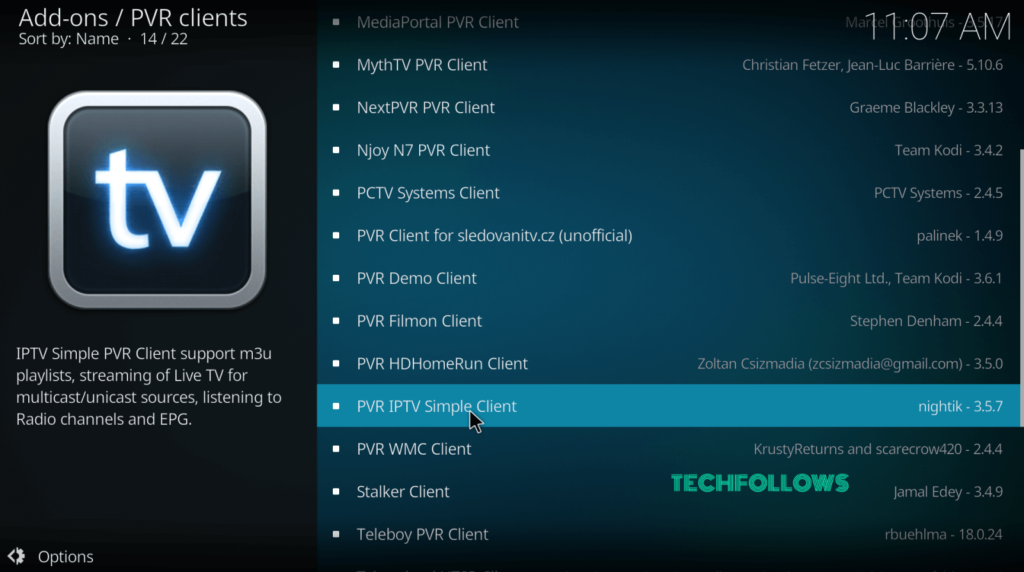
Étape 7 :
Cliquez sur Installer pour démarrer l’installation du module.
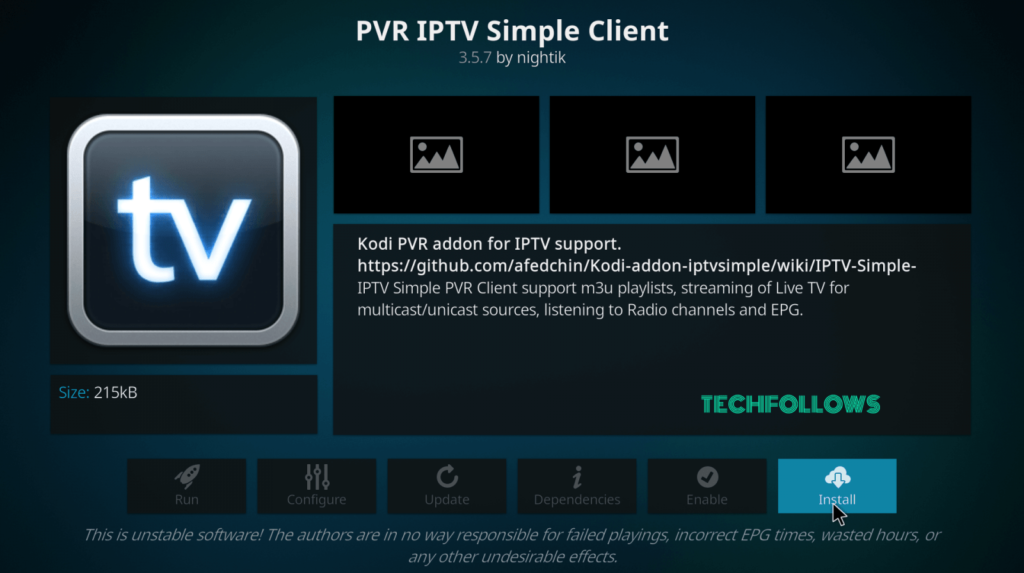
Étape 8 :
Patientez quelques instants : le client IPTV sera installé automatiquement sur Kodi.
Étape 9 :
Une fois l’installation terminée, faites un clic droit sur PVR IPTV Simple Client, puis cliquez sur Information.
Étape 10 :
Sélectionnez ensuite l’option Configurer pour accéder aux paramètres du module.
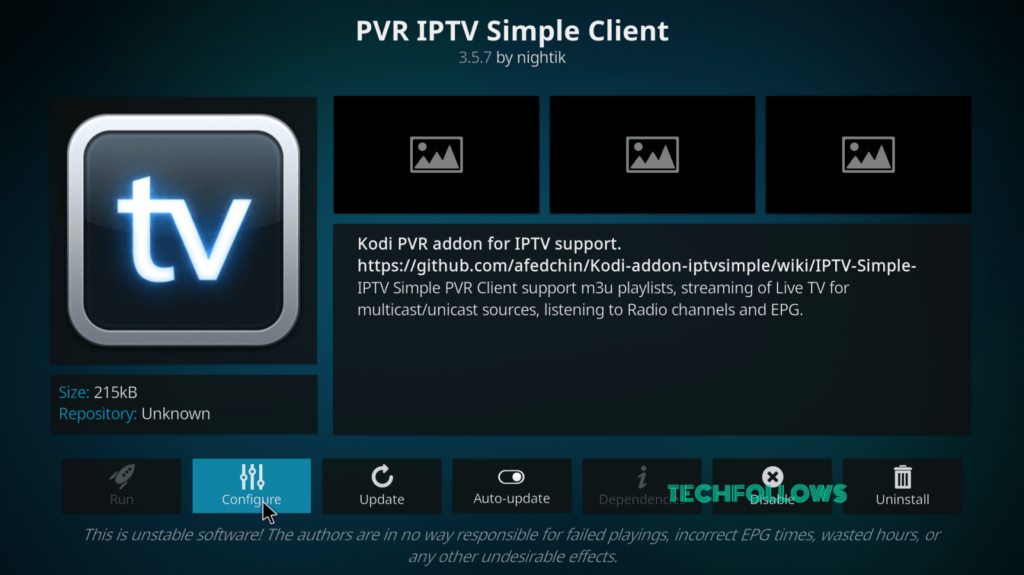
Étape 11 :
Dans l’onglet Général, cliquez sur le champ “URL de la playlist M3U”.
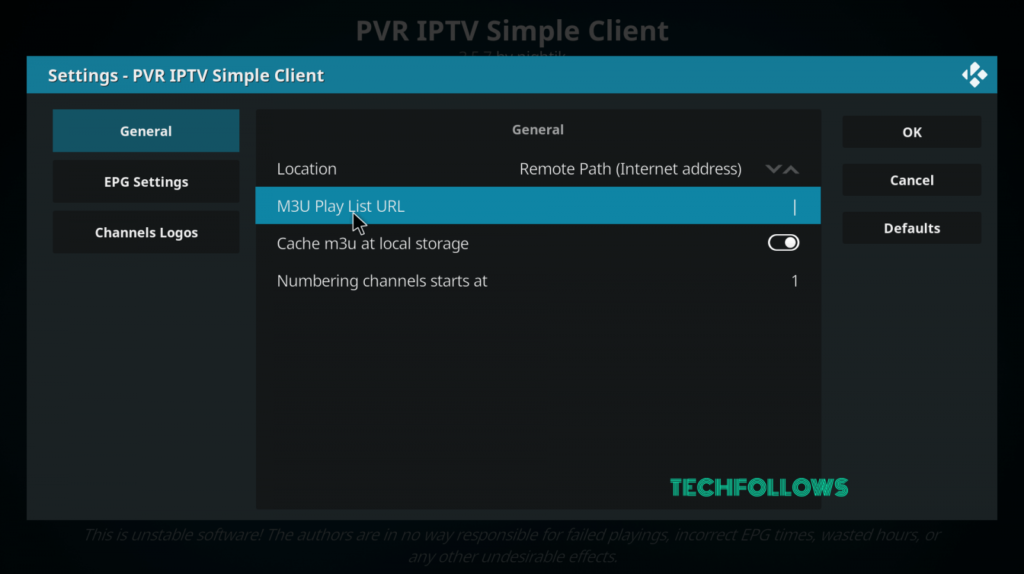
Étape 12 :
Collez l’URL M3U que vous avez reçue lors de votre abonnement IPTV, puis appuyez sur OK pour enregistrer.
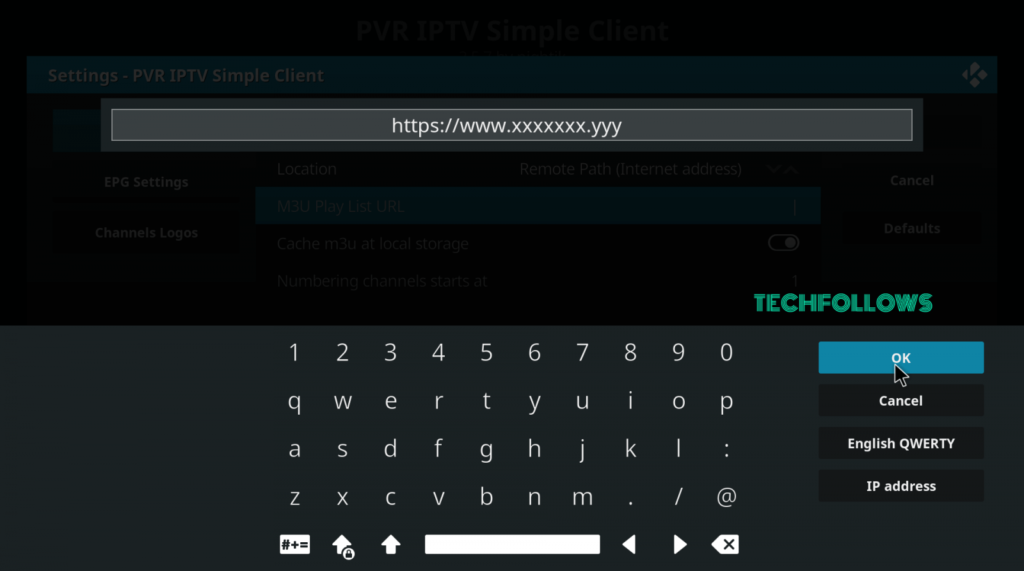
Étape 13 :
Attendez que la notification “Chaînes chargées” apparaisse à l’écran.
Étape 14 :
🎉 C’est bon ! Vous pouvez désormais naviguer dans les chaînes disponibles et regarder vos contenus IPTV préférés directement depuis votre Xbox avec Kodi.
